Από προεπιλογή, το Excel χρησιμοποιεί σχετική αναφορά,αυτό σημαίνει ότι αν θέλετε να χρησιμοποιήσετε τον ίδιο τύπο κάπου αλλού στο δελτίο δεδομένων, θα αλλάξει αυτόματα με την αρχική του αναφορά. Σε ορισμένες περιπτώσεις, μια σχετική αναφορά είναι χρήσιμη, αλλά όταν θέλετε να εφαρμόσετε τον ίδιο τύπο με απόλυτη αναφορά, θα πρέπει να αλλάξετε ελαφρώς τον τύπο. Σε αυτή τη θέση θα ελέγξουμε πώς λειτουργούν οι απόλυτες και σχετικές αναφορές χρησιμοποιώντας ένα απλό παράδειγμα.
Για να ξεκινήσετε, θα δημιουργήσουμε ένα απλό φύλλο δεδομένων που απεικονίζει σχετικές αναφορές κυττάρων. Εισαγάγετε τιμές στο δελτίο δεδομένων όπως φαίνεται στην παρακάτω εικόνα.

Έχουμε γράψει ένα απλό ΑΘΡΟΙΣΜΑ , αν αντιγράψετε τον τύπο επιλέγοντας το(A1 + A2 = 90) αλλά αποδίδει 40, όπως μπορείτε να παρατηρήσετε στο παρακάτω στιγμιότυπο οθόνης, ότι το παράθυρο φόρμουλας δείχνει κελιά (cell) που περιέχει τον τύπο και το επικολλήστε σε άλλο κελί, Α2 αντί του Α1. Αυτό συμβαίνει λόγω της σχετικής αναφοράς κυττάρων.
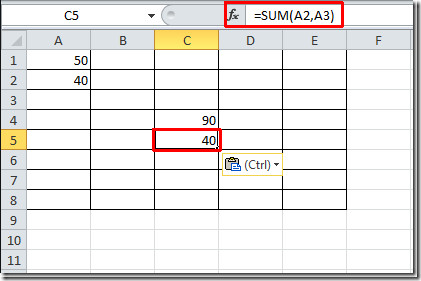
Όταν αντιγράφετε τον τύπο, το Excel όχι μόνονα το αντιγράψετε, να θυμάται τη θέση του κυττάρου και να το επικολλά σε άλλο κύτταρο, επικολλάται ο τύπος με την αρχική κυτταρική του αναφορά, καθώς το βάλαμε κάτω από το κελί, το οποίο περιέχει αξία 90. Στην περίπτωσή μας, το Excel αλλάζει επίσης τη θέση σε ένα κελί κάτω, αναφερόμενος στα Α2 και Α3.
Για την αντιγραφή του ακριβούς τύπου σε άλλα κύτταρα,πρέπει να το γράψουμε με έναν ελαφρώς διαφορετικό τρόπο, για παράδειγμα αν θέλουμε να αντιγράψουμε τον τύπο SUM, θα το γράψουμε με απόλυτη αναφορά, που περιέχει $ σημάδι.
= SUM($ A $ 1,$ A $ 2)
Όπως μπορείτε να δείτε στο screenshot, το Excel αγνοεί την αναφορά όταν τύπος είναι γραμμένο με $ σημάδι. Επομένως, εάν θέλετε να χρησιμοποιήσετε τον ίδιο τύπο χωρίς να αλλάξετε την τοποθεσία του κυττάρου, απλώς χρησιμοποιήστε το $ με την αρχική θέση του κυττάρου.
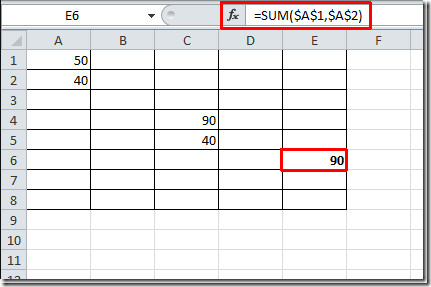
Η απόλυτη αναφορά μπορεί να σας βοηθήσει να χρησιμοποιήσετε εύκολατον ίδιο τύπο ή λειτουργία σε διαφορετικά σύνολα δεδομένων. Σε αντίθεση με τη σχετική αναφορά, δεν αλλάζει την τοποθεσία του κυττάρου και εκτελεί τη δράση πάνω στα ίδια κελιά όπου το χρησιμοποιήσατε για πρώτη φορά. Πρέπει να σημειωθεί ότι δεν μπορείτε να σύρετε το κελί φόρμουλας σε άλλα πεδία / σειρές για να εφαρμόσετε τον τύπο σε αντίστοιχα κελιά, καθώς αυτό θα έχει το ίδιο αποτέλεσμα. Για να εφαρμοστεί γρήγορα μια συνάρτηση ή ένας τύπος πάνω στα αντίστοιχα κελιά, πρέπει να χρησιμοποιηθεί σχετική αναφορά.
Μπορείτε να ελέγξετε τους οδηγούς που έχουν προηγουμένως αναθεωρηθεί σχετικά με τη χρήση των γραμμών δεδομένων στο Excel & πώς να χωρίσετε τις στήλες













Σχόλια